Ostateczna lista wskazówek, sztuczek i zmian iTunes 11 [Podsumowanie]
![Ostateczna lista wskazówek, sztuczek i zmian iTunes 11 [Podsumowanie] Wskazówki i porady dotyczące iTunes 11](/f/6d53d83121c2e2ade76f11a1c3cbd1a3.jpg)
iTunes 11 jest ogromnym ulepszeniem swojego poprzednika i otrzymał wiele pozytywnych opinii, odkąd został udostępniony do pobrania w czwartek, 29 listopada.
Apple upiekł iCloud w rdzeniu iTunes, a interfejs aplikacji został uporządkowany i wzbogacony o nowe funkcje, takie jak MiniPlayer. Przeczesaliśmy wnętrze iTunes 11, aby znaleźć wszystkie drobne zmiany i dodatki. Oto nasza aktualizowana lista porad i wskazówek dotyczących iTunes 11:
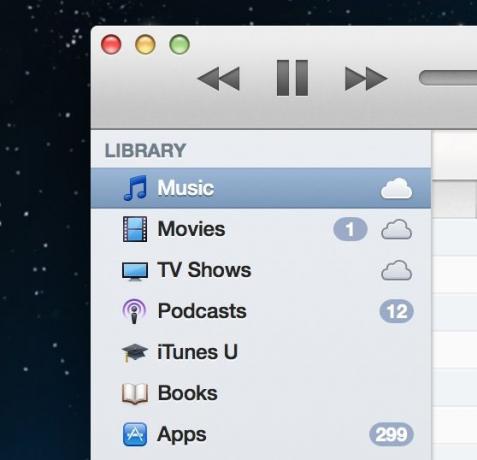
- Apple ukrył lewy pasek boczny starego w iTunes 11. Teraz powinieneś poruszać się po różnych sekcjach swojej biblioteki za pomocą rozwijanego menu w lewym górnym rogu. Sklep iTunes Store i podłączone urządzenia są dostępne w dowolnym momencie w prawym górnym rogu. Jeśli chcesz przywrócić statyczny pasek boczny, użyj Opcja + Polecenie + S skrót lub opcję "Pokaż pasek boczny" w menu Widok.
- Możesz szybko przechodzić między różnymi sekcjami swojej biblioteki za pomocą CMD + 1-7 skróty. Kolejność wygląda następująco: Muzyka, Filmy, Programy TV, Podcasty, iTunes U, Książki, Aplikacje.

- ten Polecenie + / skrót klawiaturowy przełącza pasek stanu iTunes, małą linię tekstową na dole okna głównego, która wyświetla liczbę wyświetlanych elementów i ich całkowity rozmiar. Tę opcję można również przełączać w menu „Widok”.
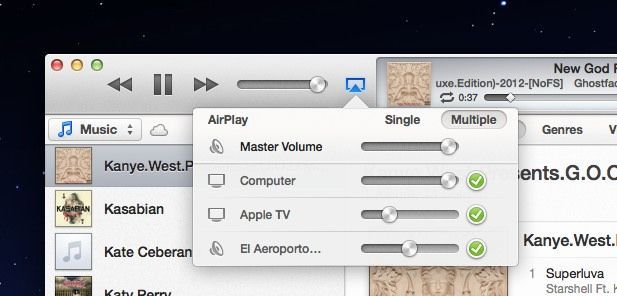
- Apple umieściło AirPlay z przodu i na środku nowego iTunes. Nie tylko możesz wyświetlić wszystkie urządzenia AirPlay w tej samej sieci obok regulacji głośności, ale możesz kontroluj wyjście audio każdego urządzenia;. Wybierz zakładkę „Wiele”, aby wyświetlić elementy sterujące głośnością, w tym suwak główny.
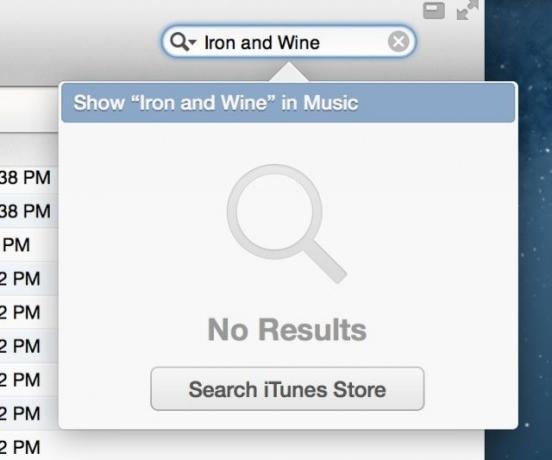
- W iTunes 11 nie tylko przeszukujesz całą bibliotekę w jednym widoku (muzykę, filmy, podcasty itp.), ale zaoferuje Ci przejście do iTunes Store, jeśli nie możesz znaleźć tego, czego szukasz.
- Możesz dodać dowolny utwór do kolejki Następne, wybierając małą strzałkę obok tytułu, ale czy wiesz, że jest jeszcze prostszy sposób? Po wybraniu utworu wystarczy przytrzymać klawisz Option, a po lewej stronie tytułu pojawi się przycisk „+”. Uderz w to, a ten utwór zostanie natychmiast dodany na początek kolejki Następne.

- Wygląda na to, że opcja odzyskania brakującej okładki albumu zniknęła lub została ukryta, ale firma Apple dodała interesujące okno dialogowe z pytaniem aby „udostępnić szczegółowe informacje o swojej bibliotece”. Sugeruje to, że iTunes 11 ma automatycznie pobierać brakującą grafikę i takie tam dla ty. Pole wyboru znajduje się w obszarze Sklep w Preferencjach. Aktualizacja: Wielu z was zwróciło uwagę, że „Pobierz okładkę albumu” jest nadal obecny w menu Plik:

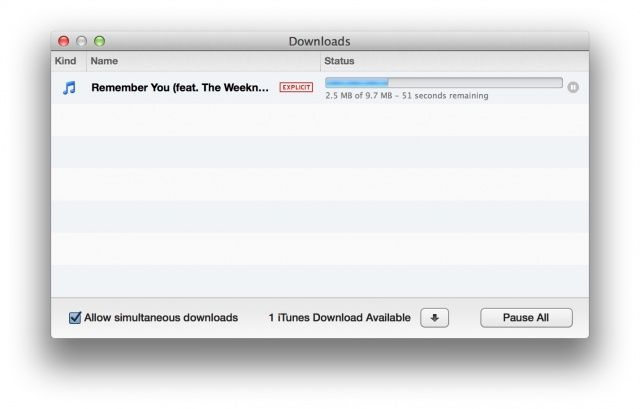
- Firma Apple usunęła sekcję Pobrane, która wcześniej znajdowała się w sklepie iTunes Store na lewym pasku bocznym. Zamiast tego aktywne pliki do pobrania można wyświetlić, wybierając przycisk pobierania podobny do Safari, który pojawia się obok opcji Wyszukaj. Stamtąd możesz wyświetlić samodzielne okno pobierania.

- Możesz szybko zrealizować kartę upominkową iTunes Store z kamerą FaceTime komputera Mac. ten programista, który pracował nad tą funkcją zauważa, że działa świetnie dla osób niedowidzących.
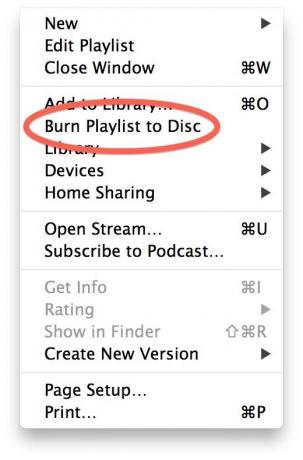
- Opcja „Nagraj na płytę” jest nieuchwytna w iTunes 11. Technicznie znajduje się w menu Plik, ale nie zobaczysz go, chyba że przeglądasz listę odtwarzania, którą można nagrać na płytę. Apple ukrywa opcję, gdy nie można jej użyć. Kolejna subtelna wskazówka, że Apple rezygnuje z fizycznych nośników.

- Gdy urządzenie iOS jest podłączone przez USB do komputera Mac, dokładna wartość procentowa jego baterii jest wyświetlana na stronie podsumowania urządzenia.

- Gdy masz urządzenia podłączone do iTunes 11, wybranie przycisku urządzenia spowoduje wyświetlenie szybkiego przeglądu tego, co podłączono, za pomocą odpowiednich ikon.

- Możesz szybko wznowić odtwarzanie w kolejce Następne, jeśli przełączysz, powiedzmy, utwór na film.
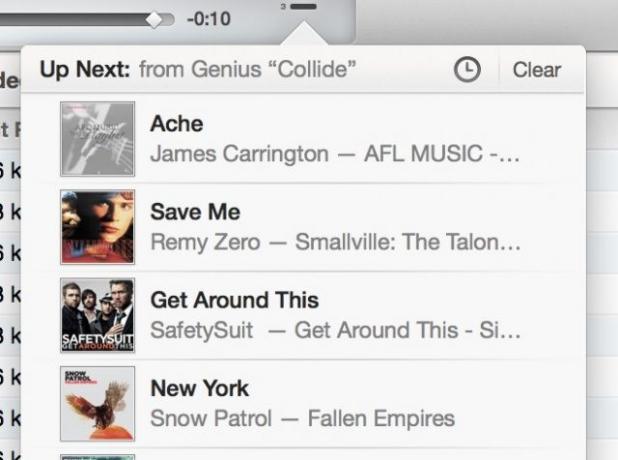
- Możesz teraz generować listy odtwarzania Genius i zarządzać nimi w górnej środkowej części iTunes. Stuknij ikonę strzałki obok nazwy odtwarzanego utworu i rozpocznij nową listę odtwarzania Genius. Up Next wyświetli utworzoną listę odtwarzania Genius.
- ten Command + Opcja + M skrót klawiaturowy przełącza normalny widok iTunes i nowy MiniPlayer. Polecenie + Opcja + 3 wyświetli MiniPlayer, a także zachowa pełny widok.

- Szkło powiększające obok przycisku Następny w MiniPlayerze służy do wyszukiwania. Możesz także użyć Polecenie + F skrót do uruchamiania wyszukiwania w MiniPlayerze. Użyj klawiszy strzałek, aby poruszać się po swojej muzyce. W MiniPlayerze użyj Opcja + Enter skrót, aby dodać wybrany utwór do kolejki Następne.

- Dostęp do kolejki Następne możesz uzyskać, wybierając ikonę listy obok lupy w MiniPlayerze.

- W sekcji Zaawansowane w Preferencjach możesz wybrać, aby MiniPlayer zawsze unosił się nad wszystkimi oknami.
- Oto fajna wskazówka dotycząca korzystania z iTunes 11 w wielu przestrzeniach lub monitorach: kliknij prawym przyciskiem myszy ikonę iTunes w stacji dokującej i wybierz Opcje > Przypisz do > Wszystkie komputery stacjonarne. Teraz, gdy używasz iTunes w trybie pełnoekranowym, możesz także osobno otworzyć MiniPlayer i uruchomić go w innym miejscu lub na innym monitorze. Możesz więc mieć iTunes działający na pełnym ekranie na dużym monitorze zewnętrznym, podczas gdy MiniPlayer jest na ekranie laptopa.

- Apple dodał dwie strzałki nawigacyjne po prawej stronie górnego wyświetlacza HUD. Gdy wiele czynności jest wykonywanych jednocześnie (takich jak pobieranie muzyki, synchronizowanie urządzenia i odtwarzanie utworu), możesz użyć tych strzałek w górę i w dół, aby wyświetlić stan każdej czynności.
- Śnieży sposób łatwiejsze dodawanie multimediów do list odtwarzania w dowolnym miejscu w bibliotece. Po prostu wybierz i zacznij przeciągać piosenkę. Natychmiast pojawi się prawy pasek boczny ze wszystkimi utworzonymi listami odtwarzania. Puść ścieżkę, którą przeciągasz, a pasek boczny ponownie zniknie.
Niestety, z tego paska bocznego nie można tworzyć nowych list odtwarzania.Przeciągnij jeden lub więcej utworów do pustego obszaru paska bocznego i utwórz nową listę odtwarzania!

- Zaznaczanie i odznaczanie poszczególnych utworów nadal działa jak poprzednio, ale niezaznaczone utwory będą wyszarzone w rozszerzonym widoku albumu.
- W kategorii Filmy pojawiła się nowa sekcja „Filmy domowe”. Wygląda na to, że jest niczym innym jak miejscem do gromadzenia wszystkich filmów, które ręcznie dodajesz poza iTunes Store.
- Cover Flow zniknął w iTunes 11. Porzuć próby znalezienia go.

- Jeśli nie kopiesz nowej ikony iTunes, były projektant iTunes Louie Mantia udostępnił fioletową. Możesz pobierz go za darmo na swojej stronie internetowej oraz użyj CandyBar łatwo go zainstalować.
- Z jakiegoś powodu Apple zachował Wizualizator iTunes. Myślę, że przydaje się zawsze, gdy trzeba po prostu odejść i dać się namierzyć podczas słuchania ulubionych kawałków.
- Za pomocą gestu machnięcia dwoma palcami w systemie OS X można nawigować wstecz i do przodu między stronami w sklepie iTunes Store, takim jak Safari. Akcja jest opóźniona w dziwny sposób, ale działa.
Koniecznie sprawdź naszą pełną recenzję iTunes 11.
Chcemy aktualizować ten post o najnowsze porady i wskazówki dotyczące iTunes 11. Jeśli natkniesz się na coś interesującego, czego tutaj nie widziałeś, zostaw komentarz lub tweetuj @cultofmac. Dodamy najlepsze wskazówki, aby to podsumowanie było świeże!



